
Windows 10 के लिए एक विकल्प भी शामिल है अपने डेस्कटॉप पर सभी चिह्न को छिपाने जिन्हें खोजना आसान है। लेकिन अगर आप केवल कुछ ही माउस को छिपाना चाहते हैं, तो आप एक बेहतर जानकारी के लिए की आवश्यकता होगी। ऐसे।
कैसे को दिखाएं या छिपाएं सिस्टम डेस्कटॉप प्रतीक के लिए
इससे पहले कि हम डेस्कटॉप पर नियमित रूप से फ़ाइलों और फ़ोल्डरों को भूमिगत हो जाते हैं, यह ध्यान देने योग्य है कि Windows 10 देता है कि आप एक समर्पित पैनल में शामिल हैं लायक है [1 9] छिपाने और प्रकट करें सिस्टम आइकन जैसे आपका उपयोगकर्ता फ़ोल्डर, यह पीसी, रीसायकल बिन, और नेटवर्क के रूप में।
आप छिपाना चाहते हैं या इन के लिए, सेटिंग और वैयक्तिकरण & gt नेविगेट में से एक दिखाते हैं; विषय-वस्तु & gt; डेस्कटॉप आइकन सेटिंग्स। किसी भी प्रतीक है कि आप दिखाना चाहते हैं बगल में बॉक्स को चुनें।
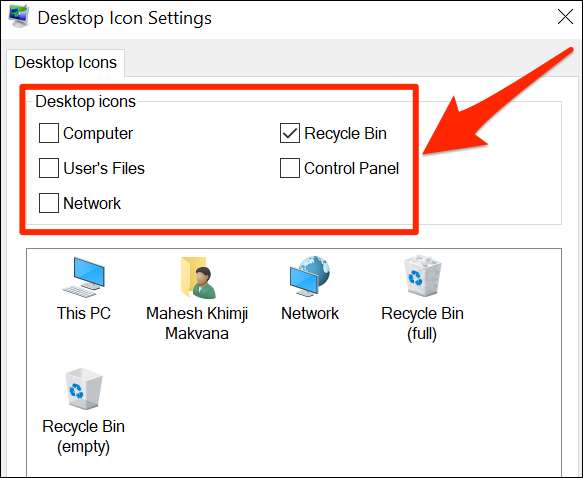
अपने परिवर्तनों को सहेजने के लिए "ठीक" क्लिक करें, और आप तुरंत अपने डेस्कटॉप पर परिलक्षित परिणाम देखेंगे।
सम्बंधित: [1 9] विंडोज 7, 8 में डेस्कटॉप प्रतीक लापता पुनर्स्थापित, या 10
कैसे गैर-सिस्टम डेस्कटॉप प्रतीक छिपाने के लिए
आप अपने डेस्कटॉप पर एक गैर प्रणाली आइकन को छिपाने चाहते हैं, बातें थोड़ा और अधिक मुश्किल हो। सौभाग्य से, विंडोज आप आइटम के "गुण" विंडो में चेक बॉक्स के साथ के रूप में "छुपे हुए" किसी भी फ़ाइल या फ़ोल्डर स्थापित करने के लिए अनुमति देता है। यदि आप इस विकल्प को सक्षम करते हैं, चयनित आइटम फ़ाइल Explorer से गायब हो जाएगा। आइटम मौजूद रहेंगे, लेकिन यह, अपने फ़ाइल Explorer विंडो में से किसी में भी दिखाई न दें अपने डेस्कटॉप भी शामिल है।
आप छिपाने विशिष्ट गैर प्रणाली डेस्कटॉप आइटम के लिए इस विकल्प का उपयोग कर सकते हैं, लेकिन आप छिपा फ़ाइलों पहले प्रदर्शित होने से फ़ाइल एक्सप्लोरर को रोकने के लिए की आवश्यकता होगी। ऐसा करने के लिए, खुले फ़ाइल एक्सप्लोरर विंडोज + ई, दबाकर या ", यह पीसी" प्रारंभ मेनू, टाइपिंग खोलने और दर्ज मारकर।
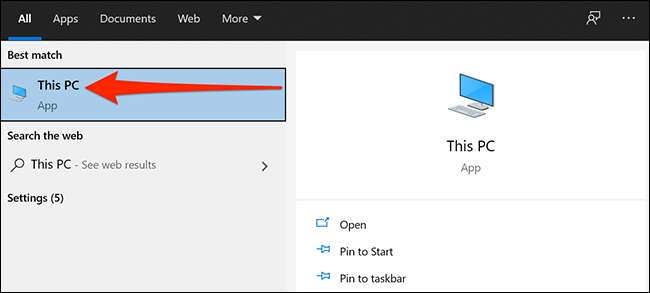
फ़ाइल एक्सप्लोरर खुलने वाली विंडो में, नीचे टूलबार में "विकल्प" मेनू पट्टी में "दृश्य" क्लिक करें और चुनें।
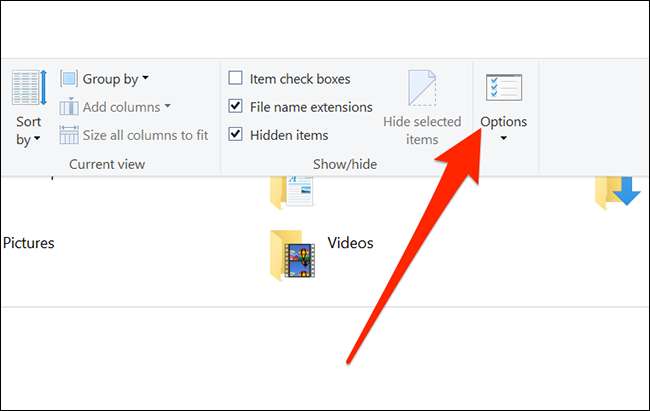
फ़ोल्डर विकल्प विंडो में, "देखें" टैब पर क्लिक करें। फिर, "उन्नत सेटिंग्स" बॉक्स में देखो और "छिपा फ़ाइलें, फ़ोल्डर या ड्राइव न दिखाएं।"
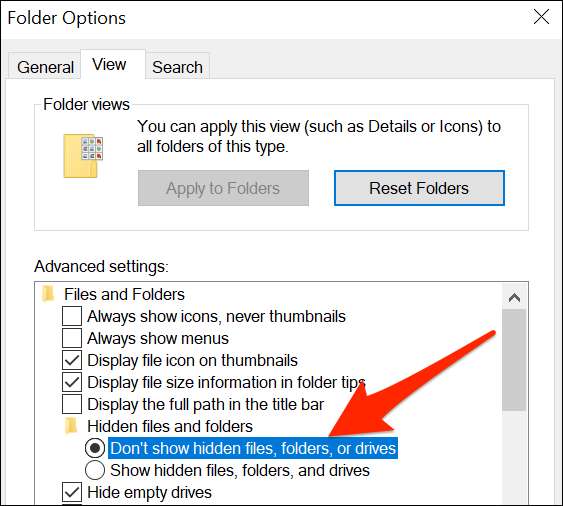
अपने परिवर्तनों को सहेजने के लिए "ठीक" क्लिक करें, और फ़ोल्डर विकल्प विंडो को बंद होगा।
अपने डेस्कटॉप पर जाएँ और आइकन है कि आप छुपाना चाहते हैं। यह राइट क्लिक करें और चुनें "गुण।"
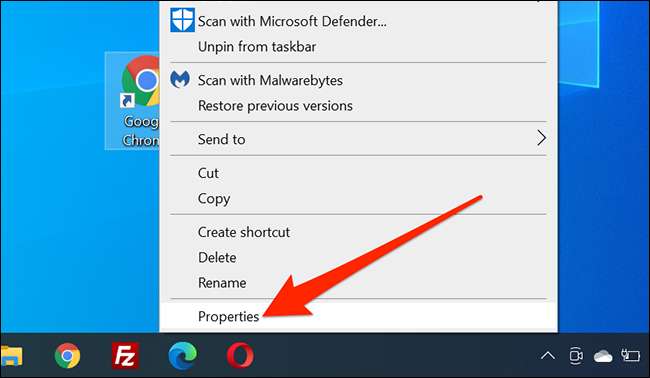
गुण विंडो में, "सामान्य" टैब क्लिक करें और फिर विंडो के निचले हिस्से "विशेषता" अनुभाग खोजें। बगल में एक जाँच चिह्न रखें "छुपे हुए।"
[7 9]
क्लिक करें "ठीक है," और अपने आइकन गायब हो जाएगा।
कि विधि का उपयोग कर एक आइकन छुपा ऊपर वर्णित केवल यह अदृश्य कर देगा ध्यान रखें। फ़ाइल या फ़ोल्डर छिपा रखा है कि आप अपने पीसी पर रहेगा, और आपके उपयोगकर्ता खाते के उपयोग के साथ किसी को भी करता है, तो वे जानते हैं कि छिपा वस्तुओं प्रकट करने के लिए कि यह कैसे पता लगाने के लिए सक्षम हो जाएगा।
कैसे Windows 10 पर सामने लाएँ पहले हिडन डेस्कटॉप प्रतीक के लिए
तुम नहीं एक छिपा हुआ आइकन पर राइट-क्लिक कर सकते हैं के बाद से "छिपा" विकल्प को अनचेक करने के लिए, आप पहली बार किसी भी गैर-सिस्टम आइकन है कि आप विधि ऊपर सूचीबद्ध का उपयोग कर छुपा दिया देखने के लिए की स्थापना फ़ाइल एक्सप्लोरर के "छुपी हुई फ़ाइलें" सक्षम करना होगा।
ऐसा करने के लिए, एक फ़ाइल Explorer विंडो खोलें, "दृश्य" मेनू में, और "विकल्प" उपकरण पट्टी में का चयन करें। फ़ोल्डर विकल्प विंडो में, "देखें" टैब पर क्लिक करें। "उन्नत सेटिंग्स" बॉक्स में, का चयन करें "छिपा फ़ाइलें, फ़ोल्डर और ड्राइव दिखाओ।"
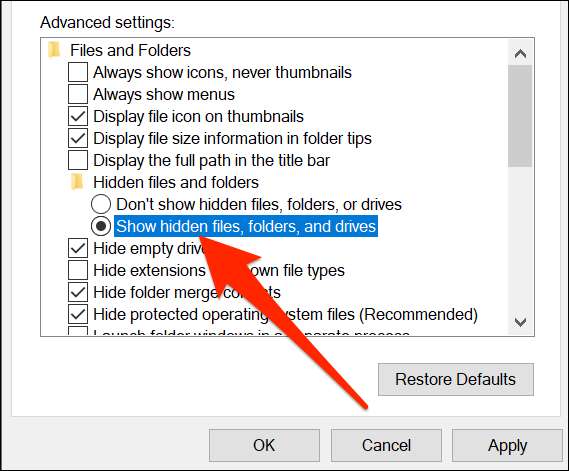
तो फिर क्लिक करें "ठीक है," और फ़ोल्डर सेटिंग्स विंडो बंद हो जाएगा।
अब आपके डेस्कटॉप पर जाएँ, और आप छिपा प्रतीक है कि पारदर्शी दिखाई देने लगेंगे। एक छिपा हुआ आइकन पर राइट-क्लिक करें और "गुण।"
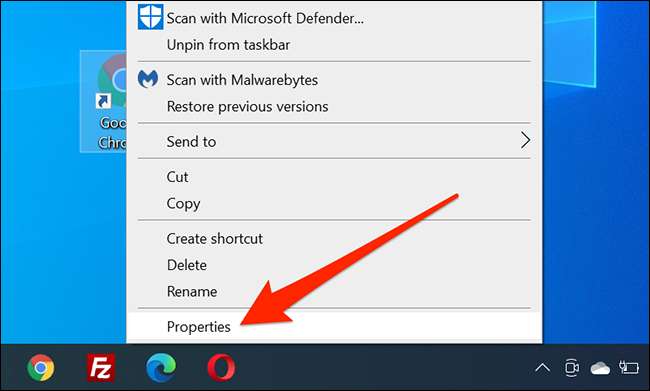
गुण विंडो में, "सामान्य" टैब, और उसके बाद अचिह्नित क्लिक करें "छुपे हुए।"
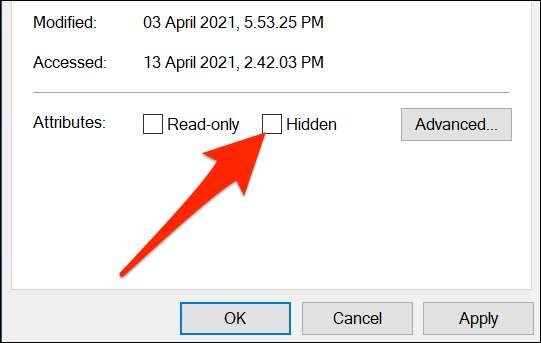
अपने परिवर्तन सहेजने के तल पर "ठीक" क्लिक करें, और गुण विंडो बंद हो जाएगा।
भविष्य में, यदि आप अपने एप्लिकेशन एक्सेस करने से दूसरों को रोकने के लिए करना चाहते हैं, तो आप विचार करना चाह सकते अपने ऐप्स पर पासवर्ड सुरक्षा जोड़ने बजाय। आपको कामयाबी मिले!
सम्बंधित: विंडोज 10 पर एप्लिकेशन को कैसे सुरक्षित रखें







